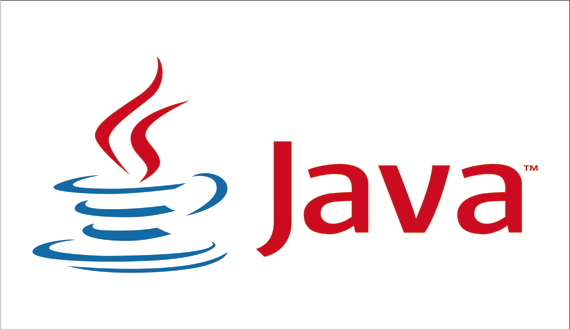- Установка Java (JDK) в Windows и Linux, переменная PATH и JAVA_HOME
- Установка Java (JDK) в Windows
- Установка Java (JDK) на Linux
- Установка переменных JAVA_HOME / PATH в Linux
- linux-notes.org
- Установка переменных JAVA_HOME / PATH в Unix/Linux
- One thought on “ Установка переменных JAVA_HOME / PATH в Unix/Linux ”
- Добавить комментарий Отменить ответ
- Установите JAVA_HOME в Windows 7, 8, 10, Mac OS X, Linux
- 1. Обзор
- 2. Окна
- 2.1. Windows 10 и 8
- 2.2. Windows 7
- 3. Mac OS X
- 3.1. Один пользователь – Mac OS X 10.5 или новее
- 3.2. Один Пользователь – Более Старые версии Mac OS X
- 3.3. Глобальная настройка
- 4. Linux
- 4.1 Один Пользователь
- 4.2 Глобальная настройка
- 5. Заключение
- Как установить JAVA HOME в Linux для всех пользователей
- 14 ответов
Установка Java (JDK) в Windows и Linux, переменная PATH и JAVA_HOME
Java — язык общего назначения, основанных на классах, поддерживающий многопоточность и являющийся объектно-ориентированным. Программы на Java компилируются в так называемый byte-код, который в свою очередь запускается Виртуальной Машиной Java (Java Virtual Machine — JVM), независимо от архитектуры компьютера. На данный момент последняя версия Java двенадцатая.
Ниже мы рассмотрим — как установить Java на Windows и Linux. Для каждой из платформ создана своя версия JDK, JRE и JVM, хотя сами программы на Java и не меняются от платформы к платформе (что логично).
Давайте проясним несколько вещей перед тем, как мы начнем.
- JDK (Java Development Kit) — эта штука нужна для разработчиков на Java (то есть нас) и включает в себя инструменты разработки, документирования, упаковки и так далее (в том числе компилятор Javac, Javadoc, Jar-упаковщик и дебаггер).
- JRE (Java Runtime Environment) — сюда включены библиотеки Java, которые необходимы для запуска Java-программ. Эта штука нужна обычным пользователям и не содержит инструментов для разработки.
- JVM (Java Virtual Machine) — это и есть сама виртуальная машина Java, которая непосредственно и запускает наши Java-программы (байткод). Ее реализация написана для множества железа и платформ.
Установка Java (JDK) в Windows
Первым делом необходимо скачать JDK с официальной страницы Oracle. В нашем случае нужна версия под Windows, в самом низу.
После установки запустите скачанный exe-файл и установите его на ваш компьютер. Как только вы это сделаете, нужно будет настроить окружение.
Перейдите в Панель управления -> Система и безопасность -> Система. На вкладке «Дополнительно» нажмите на «Переменные среды», как показано ниже:
Теперь нужно найти и дополнить переменную PATH так, чтобы она содержала путь до установленной Java. Выберите PATH и нажмите «Изменить»:
Вы увидите список уже установленных переменных. Сейчас необходимо нажать «Новый» и добавить путь, по которому установлена Java (каталог bin!). По умолчанию это обычно «C:\Program Files(x86)\Java\jdk\bin».
Нажмите «Готово» (или «Ок»), сохраните настройки и на этом всё готово! Чтобы проверить, что установка прошла корректно, откройте консоль и введите:
Если вы получили сведения о версии Java, значит всё хорошо.
Установка Java (JDK) на Linux
В Linux есть несколько способов установить Java. Мы опишем самый простой и быстрый, с использование терминала. И в данном случае мы установим OpenJDK. OpenJDK — это бесплатная и свободная реализация виртуальной машины Java, причем очень популярная.
Откройте терминал и напишите команду для установки пакета:
Осталось подтвердить установку и на этом всё, Java установлена! Единственное, что меняется — это прописывание путей до компилятора.
Чтобы прописать JAVA_HOME в окружение, выполните следующую команду (только убедитесь, что такой каталог уже есть):
Чтобы прописать компилятор Java в PATH, выполните другую команду (опять же, ваши пути до Java могут отличаться от моих):
На этом установка закончена. Чтобы проверить, что всё работает правильно, достаточно написать в терминале:
О том, как же всё-таки писать на Java, мы расскажем в следующий раз.
Источник
Установка переменных JAVA_HOME / PATH в Linux
Установка переменных JAVA_HOME / PATH в Linux
Не знаете как установить переменные JAVA_HOME и PATH для каждого пользователя в соответствии с вашей системой Linux? Тогда эта статья «Установка переменных JAVA_HOME / PATH в Linux» именно для Вас. Я напишу ее в качестве заметки, чтобы потом быстренько вспомнить и прописать Java_Home и Path на ОС для каждого пользователя ( если понадобится).
/ .bash_profile является сценарий запуска, который обычно выполняется один раз. Это конкретный файл используется для команд, которые выполняются, когда нормальные входе пользователя в систему. Common использует для .bash_profile должны установить переменные окружения, такие как PATH, JAVA_HOME, чтобы создать псевдонимы для команд оболочки, и установить права доступа по умолчанию для вновь создаваемых файлов.
Установка JAVA_HOME / PATH для одного пользователя
Зайдите в свой аккаунт (учетную запись) и откройте файл .bash_profile в любом редакторе:
Установите JAVA_HOME как показано используя синтаксис export JAVA_HOME=. Если ваш путь такой как у меня /usr/lib/jvm/java-1.6.0-openjdk-i386/bin/java, то тогда пропишите:
Чтобы установить PATH пропишите:
Замените путь /usr/java/jdk1.5.0_07 на свой. Сохраните и закройте файл. Просто выйдите и зайдите обратно (перелогиньетсь), чтобы увидеть изменения или чтобы все изменения вступили в силу, выполните команду:
Чтобы проверить отображение новых настроек, используйте команды:
Совет: Используйте следующую команду, чтобы узнать точный путь Java под UNIX / Linux:
Пожалуйста, обратите внимание, что файл
/.bashrc похож на
/.bash_profile но работает только для оболочки Bash и .bashrc работает для каждой новой Bash оболочки.
Установка JAVA_HOME / PATH для всех пользователей
Вам нужно добавить строки в глобальный файл конфигурации в /etc/profile ИЛИ /etc/bash.bashrc чтобы внести изменения для всех пользователей:
Добавьте переменные PATH / JAVA_PATH следующим образом:
#export PATH=$PATH:/usr/java/jdk1.6.0_26/bin #если не будет работать, можно попробовать еще такой синтаксис
Сохраните и закройте файл. Еще раз вам нужно ввести следующую команду, чтобы немедленно активировать настройки:
Но если не будет работать, есть еще 1 способ прописать все это дело! Сейчас я покажу как это можно сделать.
1. Устанавливаем переменные среды:
2. Выполните команду чтобы перезапустить все только что прописанные настройки:
3. Тест, если среда Java успешно установлена, введите команду в терминале чтобы проверить работу:
Установка переменных JAVA_HOME / PATH в Linux завершена.
Источник
linux-notes.org
Не знаете как установить переменные JAVA_HOME и PATH для каждого пользователя в соответствии с вашей системой Linux? Тогда эта статья «Установка переменных JAVA_HOME / PATH в Linux» именно для Вас. Я напишу ее в качестве заметки, чтобы потом быстренько вспомнить и прописать Java_Home и Path на ОС для каждого пользователя ( если понадобится).
Установка переменных JAVA_HOME / PATH в Unix/Linux
/ .bash_profile является сценарий запуска, который обычно выполняется один раз. Это конкретный файл используется для команд, которые выполняются, когда нормальные входе пользователя в систему. Common использует для .bash_profile должны установить переменные окружения, такие как PATH, JAVA_HOME, чтобы создать псевдонимы для команд оболочки, и установить права доступа по умолчанию для вновь создаваемых файлов.
Установка JAVA_HOME / PATH для одного пользователя
Зайдите в свой аккаунт (учетную запись) и откройте файл .bash_profile в любом редакторе:
Установите JAVA_HOME как показано используя синтаксис export JAVA_HOME=
. Если ваш путь такой как у меня /usr/lib/jvm/java-1.6.0-openjdk-i386/bin/java, то тогда пропишите:
export JAVA_HOME=/usr/lib/jvm/java-1.6.0-openjdk-i386/bin/java
Чтобы установить PATH пропишите:
Замените путь /usr/java/jdk1.5.0_07 на свой. Сохраните и закройте файл. Просто выйдите и зайдите обратно (перелогиньетсь), чтобы увидеть изменения или чтобы все изменения вступили в силу, выполните команду:
Чтобы проверить отображение новых настроек, используйте команды:
Совет: Используйте следующую команду, чтобы узнать точный путь Java под UNIX / Linux:
Пожалуйста, обратите внимание, что файл
/.bashrc похож на
/.bash_profile но работает только для оболочки Bash и .bashrc работает для каждой новой Bash оболочки.
Установка JAVA_HOME / PATH для всех пользователей
Вам нужно добавить строки в глобальный файл конфигурации в /etc/profile ИЛИ /etc/bash.bashrc чтобы внести изменения для всех пользователей:
Добавьте переменные PATH / JAVA_PATH следующим образом:
Сохраните и закройте файл. Еще раз вам нужно ввести следующую команду, чтобы немедленно активировать настройки:
Но если не будет работать, есть еще 1 способ прописать все это дело! Сейчас я покажу как это можно сделать.
1. Устанавливаем переменные среды:
2. Выполните команду чтобы перезапустить все только что прописанные настройки:
3. Тест, если среда Java успешно установлена, введите команду в терминале чтобы проверить работу:
Установка переменных JAVA_HOME / PATH в Unix/Linux завершена.
One thought on “ Установка переменных JAVA_HOME / PATH в Unix/Linux ”
Спасибо за гайд, работает как часы. Первых пунктов до bash_profile включительно хватило. Версия х64. Пути и названия свои. Проверил еще javac -version. Вопрос к автору. Где эту информацию искать на сайте оракла?
Добавить комментарий Отменить ответ
Этот сайт использует Akismet для борьбы со спамом. Узнайте, как обрабатываются ваши данные комментариев.
Источник
Установите JAVA_HOME в Windows 7, 8, 10, Mac OS X, Linux
Краткий обзор того, как установить переменную JAVA_HOME в Windows, Mac OS X и Linux.
Автор: baeldung
Дата записи
1. Обзор
В этой краткой статье мы рассмотрим, как установить переменную JAVA_HOME в Windows, Mac OS X и Linux.
2. Окна
2.1. Windows 10 и 8
- Откройте Поиск и введите дополнительные системные настройки
- В показанных параметрах выберите ссылку Просмотр дополнительных системных настроек
- На вкладке Дополнительно выберите Переменные среды
- В разделе Системные переменные нажмите Создать (или Пользовательские переменные для настройки одного пользователя)
- Установите JAVA_HOME в качестве Имени переменной и путь к установке JDK в качестве Значения переменной и нажмите OK
- Нажмите кнопку OK и нажмите кнопку Применить , чтобы применить изменения
2.2. Windows 7
- На рабочем столе щелкните правой кнопкой мыши Мой компьютер и выберите Свойства
- На вкладке Дополнительно выберите Переменные среды
- В разделе Системные переменные нажмите Создать (или Пользовательские переменные для настройки одного пользователя)
- Установите JAVA_HOME в качестве Имени переменной и путь к установке JDK в качестве Значения переменной и нажмите OK
- Нажмите кнопку OK и нажмите кнопку Применить , чтобы применить изменения
Откройте командную строку и проверьте значение переменной JAVA_HOME :
Результатом должен быть путь к установке JDK:
3. Mac OS X
3.1. Один пользователь – Mac OS X 10.5 или новее
Начиная с OS X 10.5, Apple представила инструмент командной строки ( |usr | libexec/java_home//), который динамически находит верхнюю версию Java, указанную в настройках Java для текущего пользователя.
/.bash_profile в любом текстовом редакторе и добавьте:
Сохраните и закройте файл.
Откройте терминал и выполните команду source, чтобы применить изменения:
Теперь мы можем проверить значение переменной JAVA_HOME :
Результатом должен быть путь к установке JDK:
3.2. Один Пользователь – Более Старые версии Mac OS X
Для более старых версий OS X мы должны установить точный путь к установке JDK:
/.bash_profile в любом редакторе и добавьте:
Сохраните и закройте файл.
Откройте терминал и выполните команду source, чтобы применить изменения:
Теперь мы можем проверить значение переменной JAVA_HOME :
Результатом должен быть путь к установке JDK:
3.3. Глобальная настройка
Чтобы установить JAVA_HOME глобально для всех пользователей, шаги те же, что и для одного пользователя, но используется файл /etc/profile .
4. Linux
Здесь мы, конечно, будем манипулировать ПУТЕМ – так что, если вы не делали этого раньше, вот подробные инструкции о том, как это сделать.
4.1 Один Пользователь
Чтобы установить JAVA_HOME в Linux для одного пользователя, мы можем использовать /etc/profile или /etc/environment (предпочтительно для общесистемной настройки) или
/.bashrc (пользовательская настройка).
/.bashrc в любом текстовом редакторе и добавьте:
Сохраните и закройте файл.
Выполните команду source, чтобы загрузить переменную:
Теперь мы можем проверить значение переменной JAVA_HOME :
Результатом должен быть путь к установке JDK:
4.2 Глобальная настройка
Чтобы установить JAVA_HOME в Linux для всех пользователей, мы можем использовать /etc/profile или /etc/environment (предпочтительно).
Откройте /etc/environment в любом текстовом редакторе и добавьте:
Обратите внимание, что /etc/environment – это не скрипт, а список выражений назначения (поэтому export не используется). Этот файл считывается во время входа в систему.
Чтобы установить JAVA_HOME с помощью /etc/profile, откройте файл и добавьте:
Выполните команду source, чтобы загрузить переменную:
Теперь мы можем проверить значение переменной JAVA_HOME :
Результатом должен быть путь к установке JDK:
5. Заключение
В этой статье мы рассмотрели способы установки переменной среды JAVA_HOME в Windows, Mac OS X и Linux.
Источник
Как установить JAVA HOME в Linux для всех пользователей
Я новичок в системе Linux, и, похоже, слишком много папок Java.
Java-версия дает мне:
- java версия «1.7.0_55»
- среда выполнения OpenJDK (rhel-2.4.7.1.el6_5-x86_64 с U55 кол-В13)
- OpenJDK 64-разрядный сервер VM (сборка 24.51-b03, смешанный режим)
когда я пытаюсь построить проект Maven , я получаю ошибку:
не могли бы вы сказать мне, какие файлы мне нужно изменить для root, а также не-root пользователь и где именно находится java?
14 ответов
добавить sudo, если вы вошли в систему как не привилегированный пользователь, т. е. sudo vim
для всех пользователей, я бы рекомендовал поместить следующую строку в /etc/profile
это будет обновляться динамически и хорошо работает с варианты
вы можете использовать /etc/profile или лучше файл типа /etc/profile.d/jdk_home.sh
вы должны помнить, что этот файл загружается только с новыми снарядами входа.. Поэтому после bash-l или нового gnome-сеанса и что он не меняется с новыми версиями Java.
ни один из других ответов не «прилипал» для меня в RHEL 7, даже установка JAVA_HOME и PATH непосредственно в /etc/profile или
/.bash_profile не будет работать. Каждый раз, когда я пытался проверить, если JAVA_HOME был установлен, он будет пустым:
то, что я должен был сделать, это настроить скрипт на /etc/profile.d/jdk_home.sh :
я изначально пренебрег первой строкой ( #!/bin/sh ), и он не будет работать без него.
теперь он работает:
очень легко установить путь в Linux . Сделайте следующее:
Шаг 1 откройте терминал и введите sudo gedit .bashrc
Шаг 2 он спросит у вас пароль . После ввода пароля он откроет файл bash . Затем перейдите в конец и введите ниже
Шаг 3
Шаг 4 сохраните файл и выйдите из файл
выше для одного пользователя. Для всех пользователей, вы должны следовать ниже шаги
Шаг 1 gedit /etc/profile
Шаг 2 export JAVA_HOME=/usr/lib/jvm/java-8-openjdk-amd64/
Шаг 3 export PATH=$PATH:$JAVA_HOME/bin
надеюсь, что это помогает. Спасибо!
делать то, что делает Oracle (как бывший сотрудник Sun, я не могу привыкнуть к этому)
ln-s latestJavaRelease/usr/java / по умолчанию
Где latestJavaRelease-это версия, которую вы хотите использовать
затем экспортируйте JAVA_HOME= / usr/java / default
копировать в папку bin файл установлен
откройте терминал и отредактируйте файл среды, введя следующую команду,
«sudo nano / etc / environment»
в этом файле добавьте следующую строку (заменив YOUR_PATH только что скопированным путем):
этого должно быть достаточно, чтобы установить переменную окружения. Теперь перезагрузите этот файл:
«источник / etc / environment»
теперь проверьте его выполнение:
Эхо $переменной JAVA_HOME
в Linux я добавляю эту строку в свой
ответ дан предыдущим постам действует. Но ни один ответ не является полным в отношении:
- изменение профиля / etc / не рекомендуется просто по причине (как указано в/etc / profile):
- Это не хорошая идея, чтобы изменить этот файл, если вы не знаете, что вы делаете. Гораздо лучше создать custom.sh сценарий оболочки в / etc / профиль.d / для внесения пользовательских изменений в среду, как это помешает необходимость слияния в будущих обновлениях.*
Так как указано выше создать /etc/profile.d/custom.sh файл для пользовательских изменений.
теперь, чтобы всегда обновлять новые версии Java, никогда не ставьте абсолютный путь, вместо этого используйте:
#Если сделать jdk как java home
экспорт переменной JAVA_HOME=$(и более ранних версий -Ф /usr/Бен/и javac | СЭД «s:/bin/javac::»)
#Если сделать jre как java home
экспорт JAVA_HOME=$(readlink-f/usr/bin | java / sed «s:/bin/java::»)
- и не забудьте иметь #! / bin / bash на custom.sh файл
пока мы до установки JAVA_HOME, позвольте мне поделиться некоторыми преимуществами установки JAVA_HOME или любой другой переменной среды:
1) легко обновить JDK, не влияя на запуск приложения и файл конфигурации, который указывает на JAVA_HOME. вам просто нужно скачать новую версию и убедиться, что ваш JAVA_HOME указывает на новую версию Java. Это лучшее преимущество использования переменной среды или ссылок.
2) переменная JAVA_HOME короткая и сжатая, а не полная путь к каталогу установки JDK.
3) переменная JAVA_HOME-это независимость платформы, т. е. если ваш скрипт запуска использует JAVA_HOME, то он может работать в Windows и UNIX без каких-либо изменений, вам просто нужно установить JAVA_HOME в соответствующей операционной системе.
публикация в качестве ответа, так как у меня нет привилегии комментировать.
отметить: следуйте принятому ответу, опубликованному «этим парнем Дэйвом».
после установки переменных, убедитесь, что вы установили соответствующие разрешения для каталога Java, где он установлен.
вероятно, хорошая идея для источника любого профиля, который вы редактируете, чтобы сохранить необходимость использовать новый логин.
либо: источник /и т. д./ или . / etc/
где находится любой профиль, который вы редактировали.
Источник